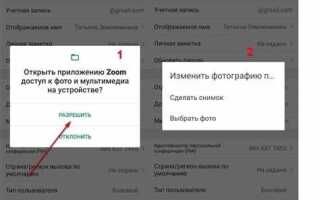![]()
Профильное фото в Zoom отображается участникам встреч и собраний вместо видео, если камера отключена. Это помогает идентифицировать пользователя и придаёт аккаунту персонализированный вид. Чтобы обновить изображение, необходимо зайти в настройки профиля через веб-интерфейс Zoom – мобильное приложение не поддерживает полное редактирование профиля.
Откройте официальный сайт Zoom и войдите в свою учётную запись. Перейдите в раздел «Профиль», расположенный в боковом меню. Наведите курсор на текущее фото (или иконку с инициалами, если изображение не установлено) и нажмите кнопку «Изменить».
Выберите файл изображения с устройства. Рекомендуется использовать JPEG или PNG форматы. Оптимальный размер – не более 2 МБ, разрешение – не ниже 400×400 пикселей. После загрузки можно отрегулировать масштаб и положение изображения в окне предпросмотра.
Нажмите «Сохранить», чтобы применить изменения. Новое фото начнёт отображаться автоматически при последующих входах в конференции. При необходимости его можно заменить в любое время через тот же раздел профиля.
Где найти настройки профиля в веб-версии Zoom
![]()
Перейдите на сайт zoom.us и выполните вход в свою учетную запись, используя логин и пароль. После авторизации наведите курсор на иконку профиля в правом верхнем углу экрана и нажмите на нее. В открывшемся меню выберите пункт «Мой профиль».
Вы будете перенаправлены на страницу Profile, где отображаются все данные аккаунта: имя, фото, адрес электронной почты, тип учетной записи. Здесь же доступна кнопка «Изменить» напротив изображения профиля – именно она позволяет загрузить новое фото.
Если меню не отображается, убедитесь, что вы находитесь в полной версии сайта, а не в мобильной адаптации. Для этого прокрутите страницу вниз и нажмите «Перейти на полную версию», если такая ссылка есть.
Как загрузить новое фото через браузер
![]()
Откройте сайт Zoom по адресу zoom.us/profile и выполните вход в учётную запись.
Найдите блок с текущей фотографией профиля. Наведите курсор и нажмите кнопку «Изменить» (иконка карандаша).
В открывшемся окне нажмите «Загрузить» и выберите файл с изображением на компьютере. Допустимые форматы – JPG, PNG, GIF. Максимальный размер файла – 2 МБ.
После выбора изображения используйте ползунок для кадрирования – Zoom требует квадратный формат. Подтвердите изменения кнопкой «Сохранить».
Обновлённое фото отобразится в профиле сразу после загрузки. Перезапуск браузера или перезагрузка страницы не требуется.
Требования Zoom к формату и размеру изображения
![]()
Zoom поддерживает только форматы JPEG, PNG и GIF для фото профиля. Максимальный размер файла не должен превышать 2 МБ. Рекомендуемый минимальный размер изображения – 256 на 256 пикселей, чтобы сохранялась четкость при масштабировании.
Оптимальный размер – 480 на 480 пикселей, что обеспечивает хорошее качество без лишней нагрузки на загрузку. Соотношение сторон должно быть квадратным, иначе изображение будет обрезано по центру.
Цветовой профиль должен быть RGB, а не CMYK, чтобы избежать искажения цвета. Используйте изображения с хорошей контрастностью и четким фокусом, чтобы профиль выглядел профессионально в миниатюре.
Как обновить фото профиля через мобильное приложение Zoom
Откройте приложение Zoom на смартфоне и авторизуйтесь, если это не сделано автоматически. Перейдите во вкладку «Настройки», расположенную в правом нижнем углу экрана. Нажмите на своё имя или текущую аватарку в верхней части меню, чтобы открыть страницу профиля.
Для замены фото тапните на текущий аватар, после чего появится меню с опциями: «Сделать фото» или «Выбрать из галереи». Выберите подходящий вариант. При съёмке через камеру убедитесь, что освещение равномерное, чтобы изображение было чётким.
Если вы выбираете изображение из галереи, убедитесь, что фото квадратное или близкое к квадрату, чтобы избежать нежелательного обрезания. Рекомендуемый размер изображения – не менее 200×200 пикселей для оптимального отображения в Zoom.
После выбора или съёмки фото система предложит обрезать изображение. Используйте рамку, чтобы выделить нужную область. Подтвердите изменения кнопкой «Сохранить». Обновлённое фото автоматически загрузится на ваш профиль и станет видимым для участников встреч.
Обратите внимание, что для успешной загрузки нового изображения требуется стабильное интернет-соединение. При проблемах с загрузкой перезапустите приложение и повторите процедуру.
Что делать, если фото не отображается после замены
![]()
Проверьте, что новая фотография соответствует требованиям Zoom: формат JPEG или PNG, размер файла не превышает 2 МБ, а разрешение не менее 128×128 пикселей. Несоответствие этим параметрам часто приводит к ошибкам загрузки.
Очистите кеш приложения или браузера, если используете веб-версию Zoom. Для этого закройте программу, затем перезапустите устройство или выполните очистку временных файлов через настройки.
Убедитесь, что фото успешно загрузилось на сервер Zoom. Войдите в настройки профиля через веб-портал (https://zoom.us/profile) и проверьте, отображается ли там новая картинка. Если нет, повторите загрузку.
Проверьте интернет-соединение. Нестабильный или медленный доступ к сети может помешать обновлению изображения на серверах Zoom.
Обновите приложение Zoom до последней версии. Старая версия может не поддерживать корректное отображение новых данных профиля.
Если профиль синхронизируется с корпоративным каталогом или через SSO, изменения фотографии могут блокироваться администратором. В этом случае обратитесь в IT-отдел для обновления изображения.
При повторных ошибках попробуйте загрузить фото с другого устройства или через другую сеть, чтобы исключить локальные сбои.
Как удалить текущее фото профиля и вернуться к инициалам
Zoom не предоставляет прямой кнопки для удаления фото профиля. Чтобы вернуться к отображению инициалов, потребуется заменить изображение на пустое или сбросить фото через веб-интерфейс.
- Откройте официальный сайт zoom.us и выполните вход в свой аккаунт.
- Перейдите в раздел Профиль в личном кабинете.
- Наведите курсор на текущее фото профиля и нажмите на значок Редактировать (иконка камеры).
- В появившемся окне загрузки изображения выберите Удалить фото или нажмите кнопку Сбросить (если доступно).
- Если кнопка удаления отсутствует, загрузите минимально возможное изображение с прозрачным фоном или однотонное белое, чтобы система автоматически показала инициалы.
- Сохраните изменения и обновите приложение Zoom на всех устройствах для синхронизации профиля.
Инициалы в Zoom формируются на основе имени и фамилии, указанных в профиле. Для корректного отображения проверьте, что эти данные заполнены правильно.
Почему не удаётся изменить фото при использовании корпоративного аккаунта
![]()
В корпоративных аккаунтах Zoom возможность изменения фотографии часто ограничена административными настройками. Администраторы домена могут запретить пользователям самостоятельно менять аватарки для поддержания единого корпоративного стиля или из соображений безопасности. Такая политика реализуется через настройки управления пользователями в Zoom Admin Portal.
Если фото не изменяется, необходимо проверить права в разделе «User Management» → «Settings» → «Meeting» на портале администратора. Опция «Allow users to change profile picture» должна быть включена. При её отключении любые попытки загрузить новое изображение будут отклоняться системой без уведомлений.
Также возможно, что корпоративная интеграция с системой единой аутентификации (SSO) или корпоративным каталогом (например, Microsoft Azure AD или Google Workspace) синхронизирует профильные данные, включая фото. В этом случае фото можно изменить только в корпоративном каталоге, после чего изменения автоматически отразятся в Zoom.
Рекомендации для пользователей:
- Свяжитесь с администратором вашей организации для получения информации о политике изменения профиля.
- Если используется SSO, уточните, где именно происходит синхронизация данных и как можно обновить фото в корпоративном каталоге.
- Проверьте настройки личного профиля на портале Zoom, чтобы убедиться, что ошибка не связана с техническими ограничениями клиента или браузера.
Без согласования с IT-администрацией изменить фото на корпоративном аккаунте обычно невозможно.
Вопрос-ответ:
Как поменять фото профиля в Zoom на компьютере?
Чтобы изменить изображение профиля в Zoom на компьютере, откройте приложение и нажмите на свою текущую аватарку или инициалы в правом верхнем углу. В выпадающем меню выберите «Профиль». Там нажмите на значок камеры рядом с вашим текущим фото и загрузите новое изображение с компьютера. После этого сохраните изменения.
Можно ли изменить фото профиля в Zoom через мобильное приложение?
Да, сменить фото профиля можно и в мобильном приложении Zoom. Для этого откройте приложение, коснитесь вкладки «Настройки» внизу экрана, затем нажмите на своё имя вверху. В разделе профиля коснитесь изображения или иконки камеры и выберите новое фото из галереи или сделайте снимок прямо с телефона. После выбора изображения оно автоматически обновится.
Почему фото профиля в Zoom не меняется после загрузки нового изображения?
Если после загрузки нового фото оно не отображается, попробуйте сначала выйти из аккаунта и войти заново. Также проверьте, что файл изображения соответствует требованиям по размеру и формату — обычно поддерживаются JPG и PNG. Иногда обновление может занять некоторое время из-за кэширования, попробуйте очистить кэш приложения или перезапустить устройство.
Как удалить фото профиля в Zoom и оставить аватар без изображения?
Полностью удалить фото профиля и оставить пустой аватар в Zoom нельзя, поскольку система требует наличие либо изображения, либо инициалов пользователя. Если хотите убрать текущее фото, можно загрузить нейтральное изображение, например, однотонный фон, либо оставить профиль без фото, чтобы отображались только инициалы.
Можно ли установить фото профиля в Zoom через веб-версию сервиса?
Да, через веб-версию Zoom также возможно изменить фото профиля. Для этого войдите на сайт Zoom, авторизуйтесь в своём аккаунте, затем перейдите в раздел «Профиль». Нажмите на текущее изображение или кнопку изменения фото, после чего загрузите новое изображение с компьютера. Не забудьте сохранить внесённые изменения, чтобы они применились.
Как сменить фотографию профиля в Zoom на компьютере?
Чтобы поменять фото профиля в Zoom на компьютере, откройте приложение и войдите в свой аккаунт. Затем нажмите на иконку с вашим изображением или инициалами в верхнем правом углу. В появившемся меню выберите «Профиль», после чего кликните на текущую фотографию или на кнопку «Изменить». Появится окно, где можно загрузить новое изображение с компьютера. Выберите подходящий файл, подкорректируйте при необходимости и сохраните изменения.
Можно ли установить отдельное фото профиля для каждого аккаунта в Zoom, если у меня несколько?
Да, в Zoom каждый аккаунт имеет свою собственную фотографию профиля. Если вы используете несколько учетных записей, например, рабочую и личную, то для каждой можно задать уникальное изображение. Для этого необходимо войти в нужный аккаунт в приложении или на сайте Zoom, перейти в раздел с профилем и изменить фотографию. Таким образом, при переключении между аккаунтами в разных сессиях или устройствах, отображается соответствующая картинка.